O que saber
- Quando o Instagram continua travando no seu iPhone, você pode tentar fechar o aplicativo e reinstalá-lo.
- Se isso não funcionar, verifique sua conexão de rede e certifique-se de que seu iPhone esteja atualizado.
- Por último, se tudo mais falhar, relate o problema ao suporte do Instagram.

Às vezes, você só quer sentar e navegar pelo Instagram. Mas o que você deve fazer quando o aplicativo Instagram trava continuamente no seu iPhone? Existem algumas soluções possíveis que podem ajudar a resolver quaisquer problemas que você possa estar enfrentando com o travamento do Instagram.
Pule para:
- Por que o Instagram está travando?
- perguntas frequentes
Por que o Instagram está travando?
Os aplicativos geralmente só travam se algo der errado com o código do aplicativo. Sempre que um aplicativo se comporta mal, você deve sempre começar reiniciando o aplicativo. Se o Instagram continuar travando, deslize para cima na barra inicial até o alternador de aplicativos abre. Em seguida, basta deslizar para cima no Instagram para fechá-lo e reabrir o aplicativo. Se isso não funcionar, há algumas etapas a serem seguidas para resolver o problema. Para obter mais conselhos sobre solução de problemas do iPhone, certifique-se de
confira nossa Dica do Dia gratuita Boletim de Notícias.Verifique a conexão de rede para corrigir travamentos do Instagram
Abra o Centro de Controle deslizando para baixo a partir da borda superior direita da tela do iPhone (a menos que você esteja usando um iPhone com um botão Home; nesse caso, você desejará deslizar para cima a partir da borda inferior da tela). Depois de abrir o Centro de Controle, verifique no canto superior esquerdo sua conexão de rede. Certifique-se de estar conectado ao Wi-Fi ou de ter um sinal de celular forte. Se o seu sinal estiver fraco, pode causar problemas no carregamento de postagens ou até mesmo travamento do Instagram.

Descubra os recursos ocultos do seu iPhone
Receba dicas diárias (com capturas de tela e instruções claras) para dominar seu iPhone em apenas um minuto por dia.
Reinicie o seu iPhone e verifique se há atualizações
Se você continuar tendo problemas com travamentos do Instagram, tente reiniciando seu iPhone e verifique se o seu dispositivo está funcionando a versão mais recente do iOS. Além disso, verifique a App Store para qualquer atualizações no aplicativo Instagram em si.
Reinstale o Instagram para resolver falhas
Se tudo estiver atualizado, o próximo melhor truque é tentar desinstalar e reinstalar o Instagram. Você pode simplesmente exclua o aplicativo do seu iPhone e encontre-o novamente na App Store para baixá-lo de volta para o seu dispositivo. Depois de baixar o aplicativo, verifique se o Instagram continua travando.
Entre em contato com o suporte do Instagram para relatar falhas no Instagram
Se tudo mais falhar e o Instagram continuar travando no seu iPhone, a melhor coisa que você pode fazer é relatar o problema ao Instagram:
- Abra o Aplicativo Instagram.
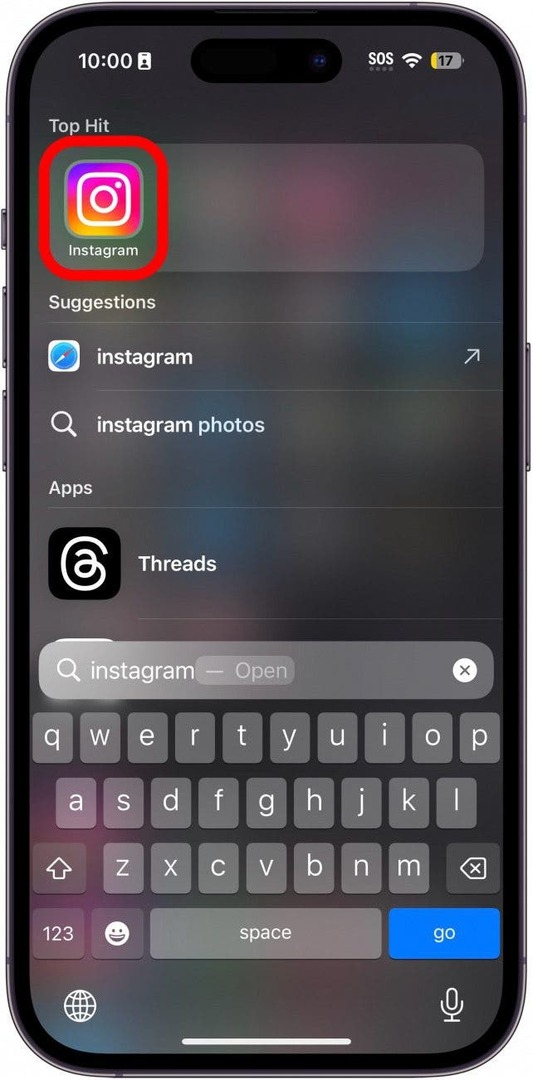
- Toque no seu ícone de perfil no canto inferior direito.
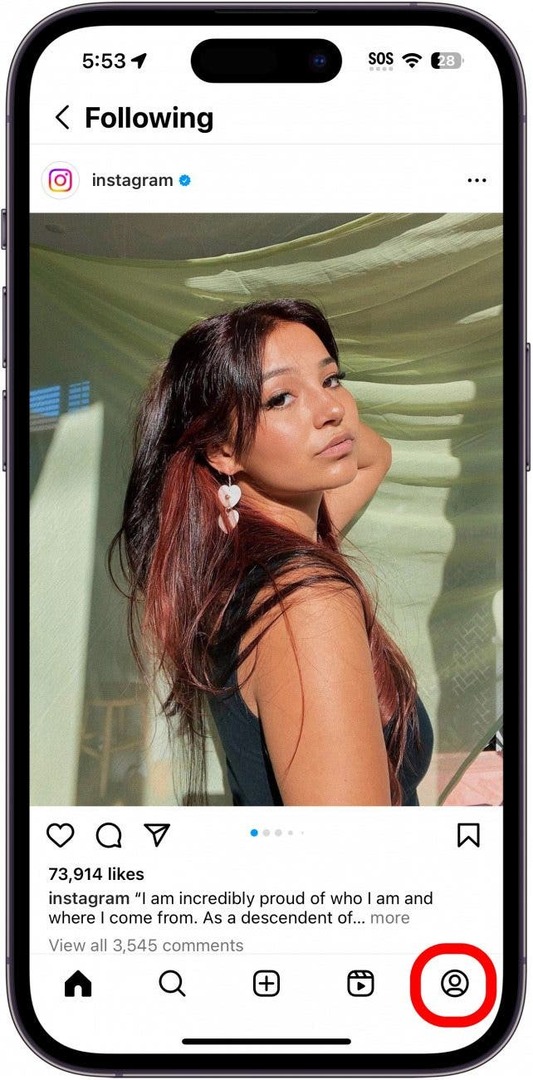
- Toque em ícone do menu hambúrguer (parece três linhas horizontais).
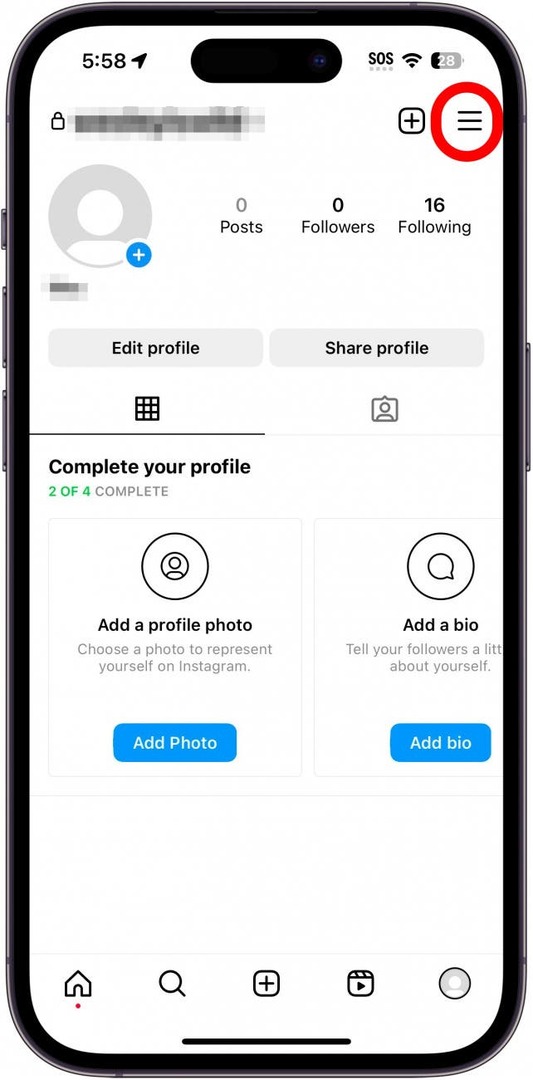
- Tocar Configurações e privacidade.
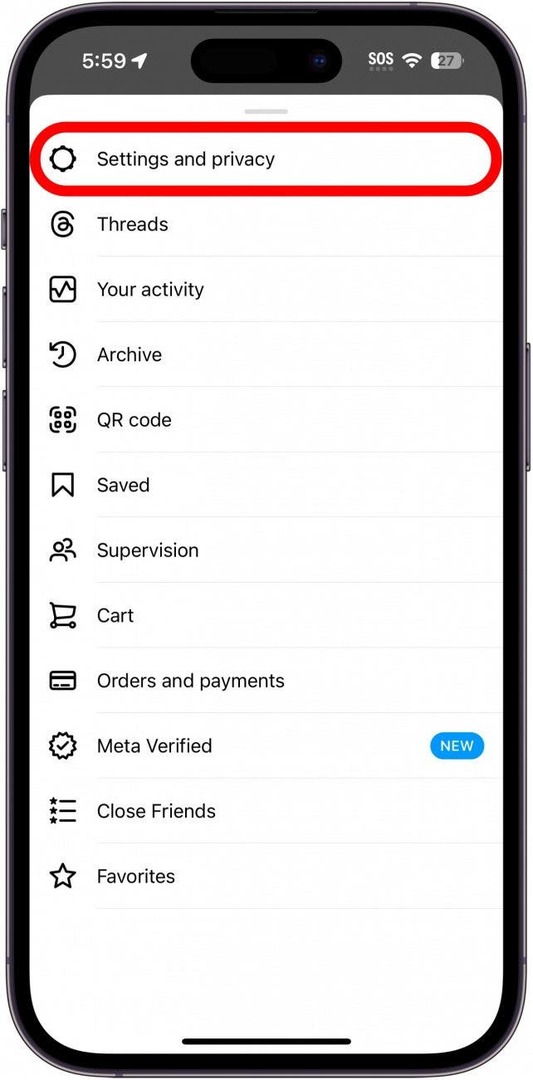
- Role até o final da página e toque em Ajuda.
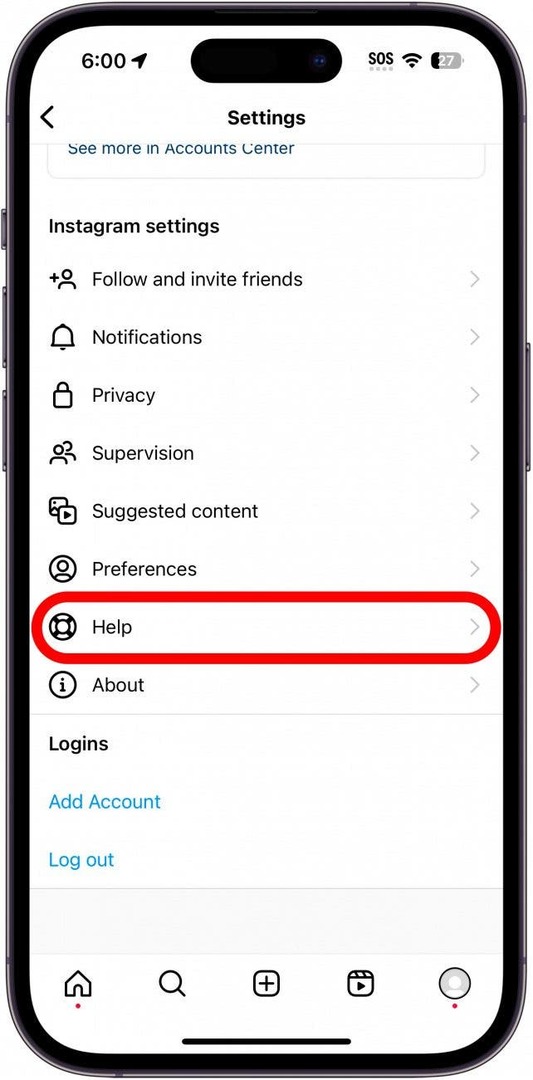
- Tocar Reportar um problema.
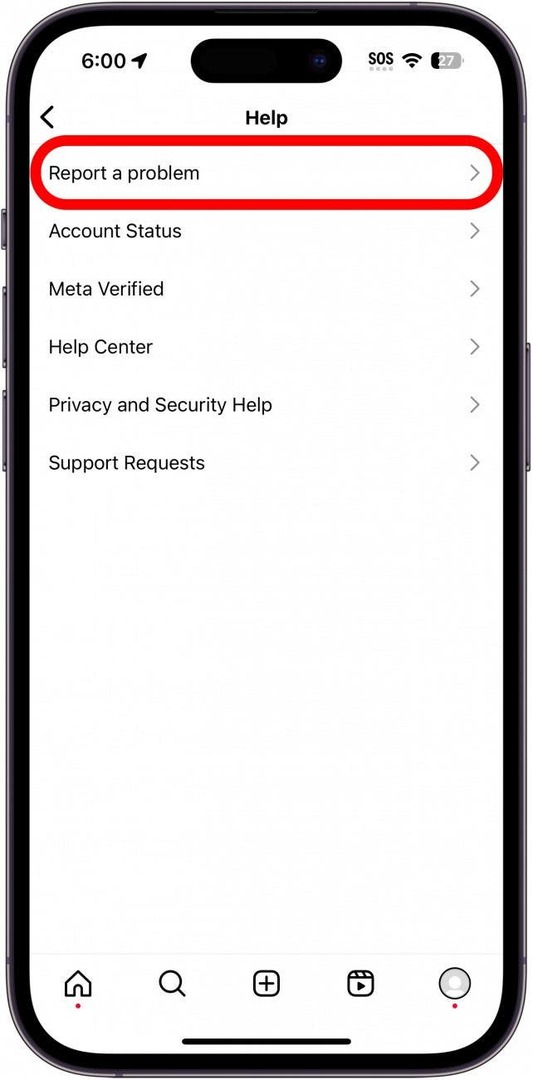
- Se você receber uma solicitação para voltar ao local onde viu o problema e agitar o telefone, basta tocar Relate o problema sem tremer.
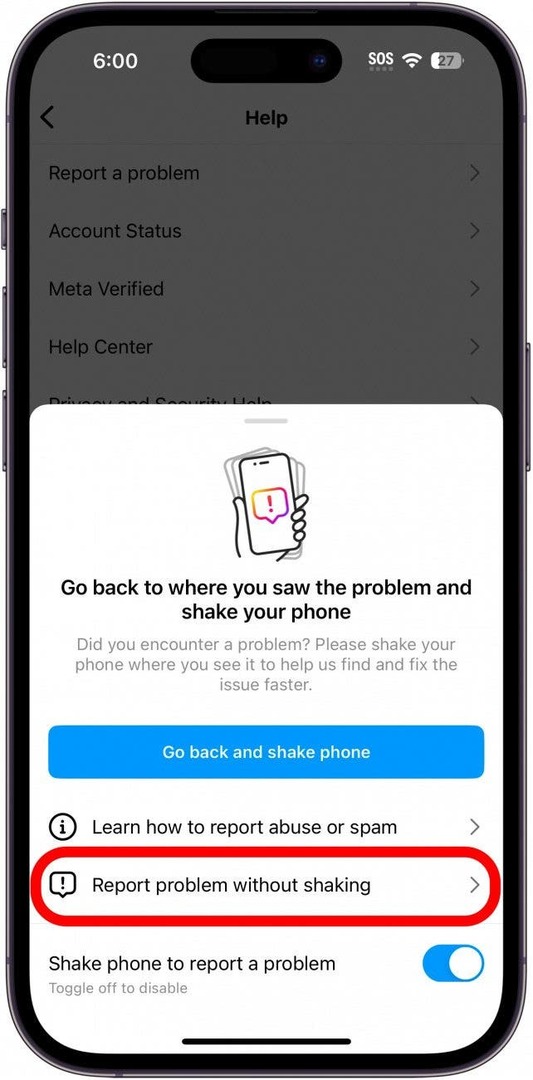
- Tocar Incluir e continuar.
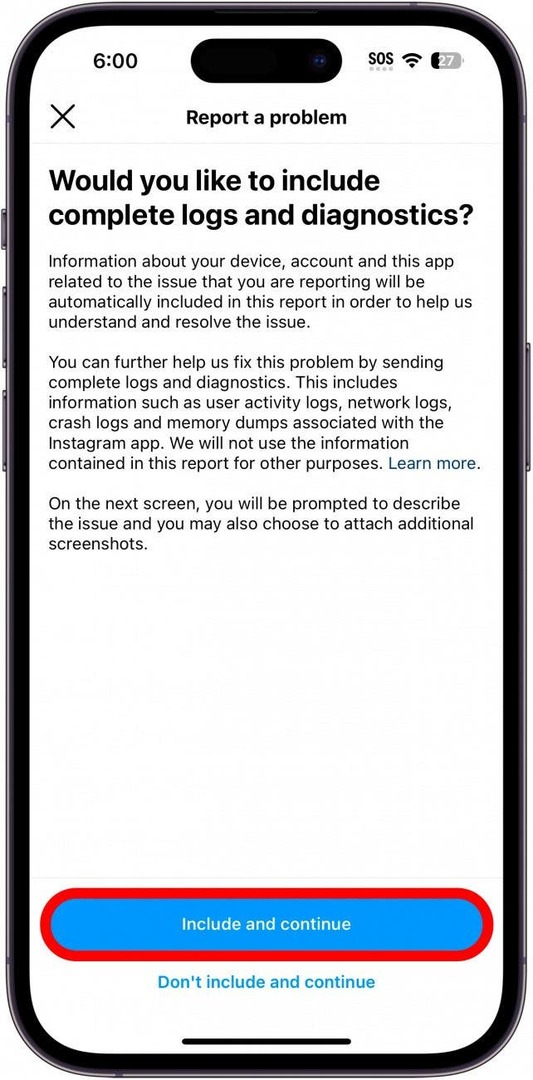
- Digite uma explicação do que está acontecendo (como “O aplicativo continua travando” ou descreva o que acontece quando o aplicativo trava) e toque em Enviar.
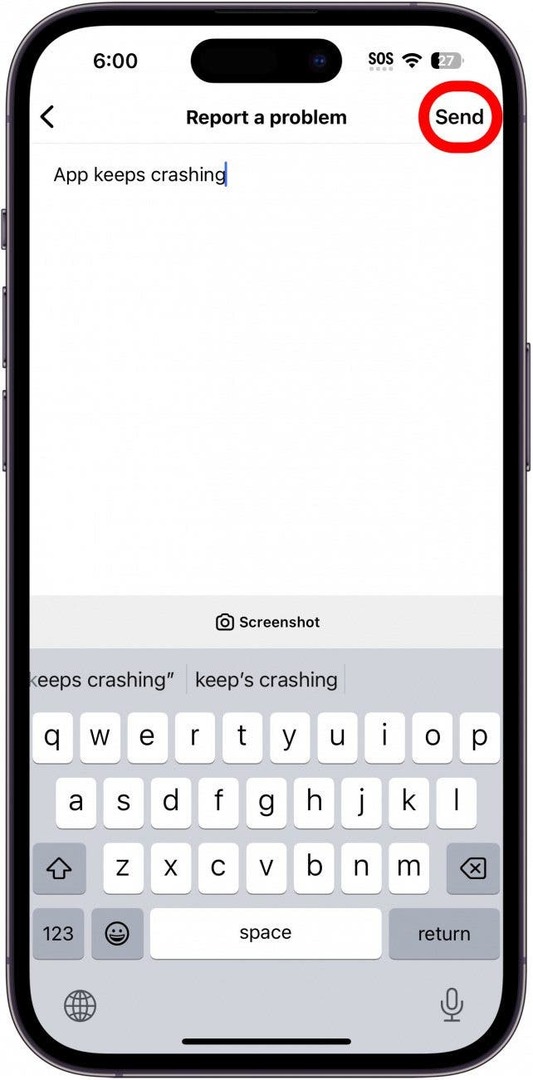
- Você também pode tocar Captura de tela para anexar uma captura de tela do problema (se aplicável).
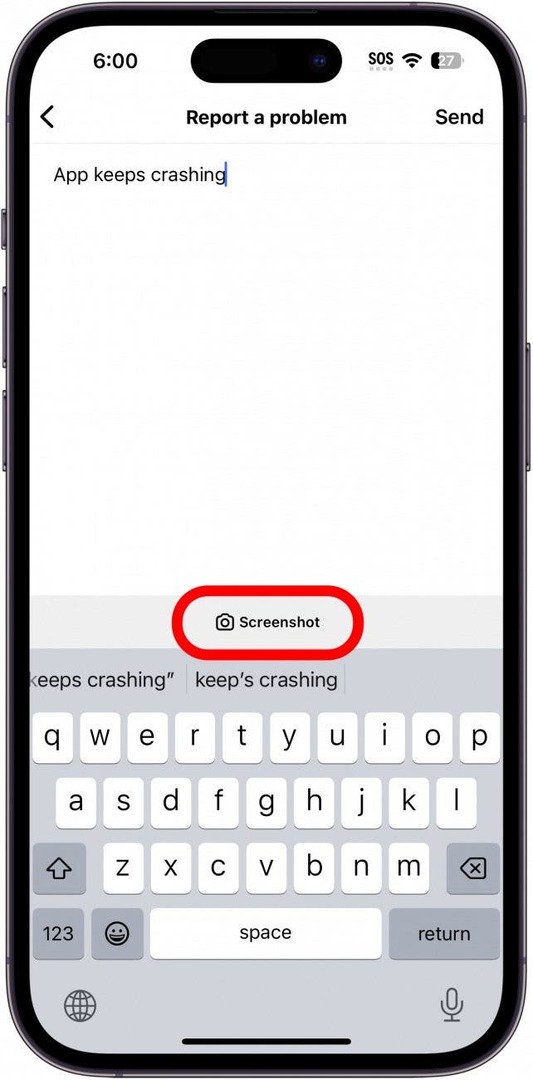
Depois de relatar o problema ao Instagram, não há muito mais a fazer a não ser esperar por uma atualização que possa corrigir quaisquer problemas que você esteja enfrentando.
Perguntas frequentes
- Por que meu Instagram não está funcionando? Se o Instagram não estiver funcionando, pode ser um problema com sua conexão de rede ou com o Instagram. Por exemplo, se os servidores do Instagram estiverem inoperantes, você não conseguirá carregar nada no aplicativo. Você pode verificar o status dos servidores do Instagram em sites como Detector de queda.
- Como faço para corrigir um aplicativo que fecha continuamente no meu iPhone? Se outros aplicativos além do Instagram continuarem travando no seu iPhone, pode ser um problema de armazenamento. Verifique se você tem armazenamento suficiente no iPhone e exclua todos os aplicativos que não usa. Como sempre, verifique se o seu iPhone está executando o software mais recente.